Понекад приликом покретања Линук сервера илирадне станице, можете да покренете програм који користи превише енергије ЦПУ-а и троши системске ресурсе. Срећом, апликација ЦПУЛимит постоји и са њом се може зауставити прекомерна употреба ЦПУ-а на Линуку. У овом водичу ћемо вам показати како да подесите ЦПУлимит како би одређене апликације онемогућиле прекомерну употребу ЦПУ-а.
Инсталирајте ЦПУЛимит
ЦПУЛимит је моћна апликација. Ради и на Линук радним станицама / радним површинама и на серверима. Међутим, овај програм се не инсталира на већини данашњих најпопуларнијих Линук оперативних система. Дакле, пре него што пређемо на то како да користимо овај програм, мораћемо да пређемо на начин како да га инсталирамо.
Да бисте започели инсталацију ЦПУЛимита на вашем оперативном систему Линук, отворите прозор терминала притиском на Цтрл + Алт + Т или Цтрл + Схифт + Т на тастатури. Одатле следите доле наведена упутства наредбеног ретка да бисте покренули програм у ОС који тренутно користите.
Убунту
ЦПУЛимит је лако доступан у складишту софтвера „Универсе“. Да бисте инсталирали ЦПУЛимит апликацију, користите следеће Погодан наредба у прозору терминала.
sudo apt install cpulimit
Дебиан
За Дебиан, ЦПУЛимит се налази у главном складишту софтвера. Да бисте инсталирали апликацију на свој систем, користите Апт-гет наредба испод.
sudo apt-get isntall cpulimit
Арцх Линук
Кориштење ЦПУЛимит-а на Арцх Линуку захтијева омогућавање складишта софтвера „Цоммунити“. Да бисте то омогућили, почните тако што ћете отворити своју конфигурациону датотеку Пацман у уређивачу текста Нано.
sudo nano -w /etc/pacman.conf
Помоћу Стрелица надоле помакните се према доле до „Заједница“ и уклоните симбол # испред њега. То урадите исто и за линије текста директно испод ње. Када завршите, сачувајте измене у конфигурацијској датотеци помоћу Цтрл + О дугмета и напустите Нано притиском на Цтрл + Кс.
Након уређивања конфигурацијске датотеке Пацмана на Арцху, морате поново синхронизовати управитеља пакета са Арцх репос, користећи наредбу доле да бисте довршили омогућавање „Цоммунити“.
sudo pacman -Syy
Једном када је „Заједница“ спремна за рад, моћи ћете да инсталирате софтвер са:
sudo pacman -S cpulimit
Федора
ЦПУЛимит се налази у примарним спремиштима софтвера Федора Линук. Да бисте инсталирали апликацију на свој Федора систем, користите Днф наредба испод.
sudo dnf install cpulimit
ОпенСУСЕ
Потребно је да покренете и покренете ЦПУЛимит апликацију на вашем ОпенСУСЕ Линук систему? Ако је то случај, моћи ћете да га инсталирате из складишта „Осс алл“ коришћењем патентни затварач наредба испод.
sudo zypper install cpulimit
Ограничавање употребе процеса са ЦПУЛимит-ом
Начин на који ЦПУЛимит контролише појединачни процес на аЛинук систем је према ИД-у процеса. Дакле, да бисмо ограничили програм који се изводи с превише коришћења процесора, морамо сазнати тачан ИД процеса. Постоји много начина да се утврди тачан ИД процеса одређеног програма на Линуку. У овом водичу ћемо прећи на две најпоузданије методе.
ПС АУКС
Беспрекоран начин проналажења ИД-а покренутог процеса на Линуку је помоћу пс наредбу, јер приказује листу покретаних процеса у систему. Да бисте пронашли било који поступак, отворите прозор терминала и покрените пс аук команда.

ps aux
Погледајте масивну листу трчањапроцеси за програм који користи превише ЦПУ снаге на вашем Линук систему. Након што сте пронашли програм, погледајте испод ступца „ПИД“ и забележите број, јер ЦПИД за ПИД (ИД процеса) користи ЦПУЛимит за сузбијање проблематичних програма.
Потребна вам је додатна помоћ приликом сортирања пописа текућих процеса на вашем Линук систему? Покушајте да комбинујете пс аук команда са греп и назив програма. Филтрираће само ту апликацију и вратити ваш ИД процеса. На пример:
ps aux | grep program-name
Пидоф
Други начин проналажења ИД-а процеса текућег процеса или програма на Линук систему је помоћу пидоф команда. Да бисте користили овај алат, пријавите се пидоф након чега слиједи назив програма (или ваше најбоље претпоставке). Одмах ћете вратити тачан ИД процеса потребан да би ЦПУЛимит радио исправно.
pidof program-name
Једном када се препозна процесни ИД програма, тешки део је готов. Остало је само да тај број ставите у команду која ће ограничити снагу ЦПУ-а коју може да користи.
На пример, да бисте ограничили процес 18976 само на коришћење 15% ЦПУ-а, покрените следећу наредбу у прозору терминала.
sudo cpulimit -p 18976 -l 15
Да бисте ограничили било који процес са ЦПУЛимит-ом на Линук машини, испуните наредбени пример наредбе са ИД-ом процеса и процентом.
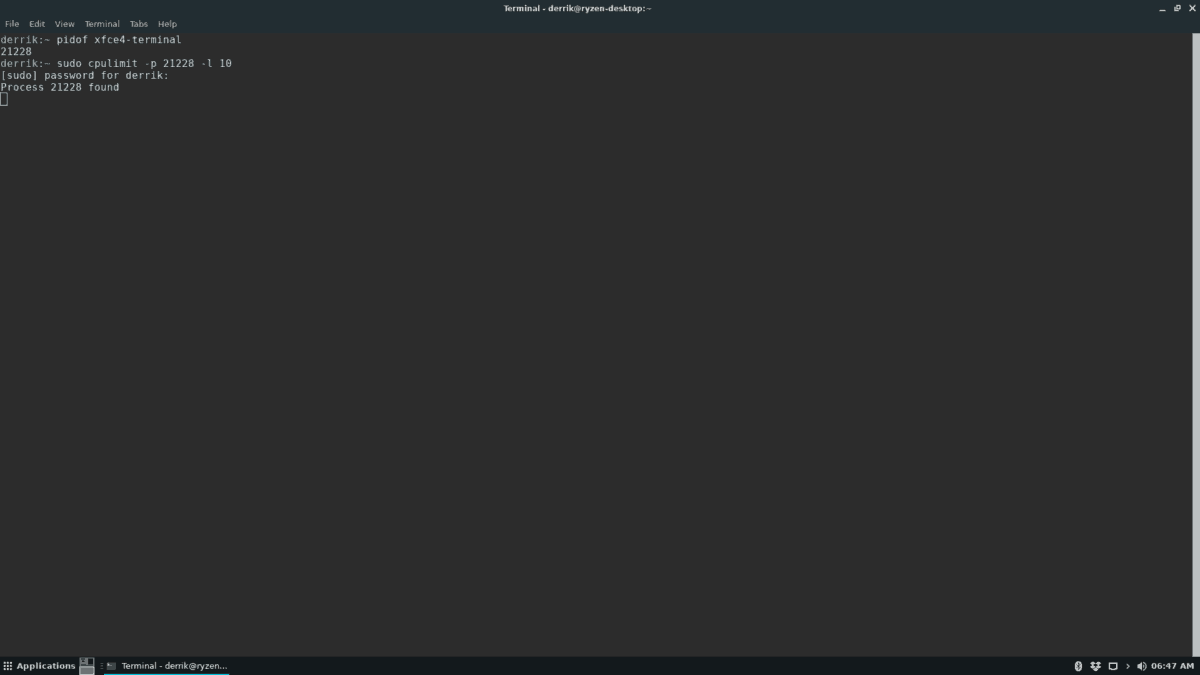
sudo cpulimit -p process-ID -l percentage-number
Морате да зауставите ЦПУЛимит да ограничава процес на вашем Линук систему? Притисните Цтрл + Ц на тастатури за тренутно заустављање програма. Чим ЦПУЛимит престане, процес ће се вратити у уобичајену употребу.













Коментари